- Parte 1. Cómo congelar la ubicación en Buscar mi iPhone en Configuración
- Parte 2. Cómo congelar la ubicación en Buscar mi iPhone apagando el dispositivo
- Parte 3. Cómo congelar la ubicación en Buscar mi iPhone usando el modo avión
- Parte 4. Cómo congelar la ubicación en Buscar mi iPhone con FoneLab Location Changer
- Parte 5. Preguntas frecuentes sobre cómo congelar la ubicación en Buscar mi iPhone
 Cambiador de ubicación de FoneLab
Cambiador de ubicación de FoneLab
Modifique fácilmente sus ubicaciones en iPhone, iPad o iPod Touch de manera eficiente.
Guía eficaz sobre cómo congelar la ubicación de Buscar mi iPhone
 Actualizado por Lisa ou / 29 de noviembre de 2023 14:20
Actualizado por Lisa ou / 29 de noviembre de 2023 14:20¡Hola! Recientemente reparé mi iPhone y tuve que darle al técnico cierta información del dispositivo, incluida la ID de Apple y la contraseña. Ahora que recuperé el iPhone, planeo congelar la ubicación de Buscar mi iPhone lo antes posible por motivos de seguridad. Pero mi problema es que necesito que alguien me oriente, ya que no conozco ningún proceso. Por lo tanto, si alguien puede ayudar, por favor infórmeme sobre cómo congelar mi ubicación en Buscar mi iPhone. ¡Gracias!
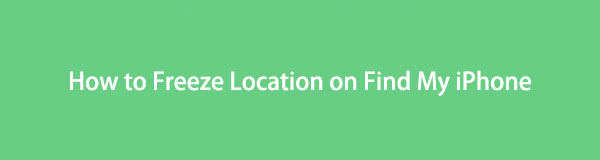
Buscar mi iPhone es una función de iCloud para encontrar dispositivos perdidos para usuarios de Apple. Se utiliza principalmente para rastrear la ubicación de un iPhone, iPad, Mac, etc., que se extravió, se cayó o desapareció. Por lo tanto, si proporciona la información de su cuenta de iCloud a otros, ellos descubrirán fácilmente dónde se encuentran usted y su iPhone accediendo a la sección Buscar mi de su cuenta. Por lo tanto, se recomienda encarecidamente congelar su ubicación de Buscar mi iPhone si alguien se ha apoderado de sus credenciales de inicio de sesión. Para hacer eso, hemos enumerado en las siguientes partes los métodos eficientes para congelar su ubicación en Find My, así que no pierda el tiempo y compruébelos ahora.

Lista de Guías
- Parte 1. Cómo congelar la ubicación en Buscar mi iPhone en Configuración
- Parte 2. Cómo congelar la ubicación en Buscar mi iPhone apagando el dispositivo
- Parte 3. Cómo congelar la ubicación en Buscar mi iPhone usando el modo avión
- Parte 4. Cómo congelar la ubicación en Buscar mi iPhone con FoneLab Location Changer
- Parte 5. Preguntas frecuentes sobre cómo congelar la ubicación en Buscar mi iPhone
Parte 1. Cómo congelar la ubicación en Buscar mi iPhone en Configuración
La función Buscar mi iPhone se puede habilitar en Configuración; por lo tanto, también es donde puedes modificar sus opciones, incluido desactivar la ubicación. Es el método predeterminado, por lo que es muy accesible y solo requiere unos pocos toques para navegar. Una vez que realice los pasos con éxito, la función Buscar mi congelará o dejará de compartir su ubicación Buscar mi iPhone con las aplicaciones instaladas en su dispositivo u otros servicios en línea, evitando que los rastreadores lo ubiquen.
Tenga en cuenta las instrucciones fáciles de usar que aparecen a continuación para determinar cómo congelar la ubicación en Buscar mi iPhone en Configuración:
Paso 1Directo a la Ajustes aplicación cuando vea su ícono en la pantalla de inicio, luego elija Privacidad y seguridad en su interfaz. Luego, seleccione la pestaña Servicios de ubicación en la parte superior de la siguiente pantalla para continuar.
Paso 2Desactivar el Servicios de localización control deslizante si desea detener la ubicación de todas las aplicaciones y servicios. Pero si solo desea congelar la ubicación de Buscar mi iPhone, toque Compartir mi ubicación > Buscar mi iPhoney luego desactiva el control deslizante.
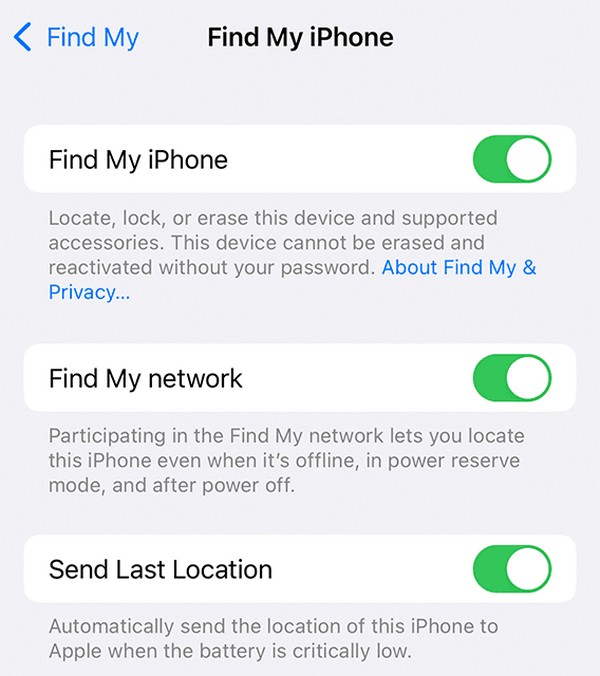

FoneLab Location Changer le permite modificar ubicaciones en iPhone, iPad o iPod Touch fácilmente.
- Establezca su ubicación en dispositivos iOS en cualquier lugar en consecuencia.
- Mueva su iPhone con sus rutas deseadas con o sin puntos de inicio y final.
- Se admiten varios dispositivos iOS.
Parte 2. Cómo congelar la ubicación en Buscar mi iPhone apagando el dispositivo
Otra técnica eficaz para congelar su ubicación en Buscar mi iPhone es apagar su dispositivo. Probablemente sepas que cuando apagas un iPhone o cualquier dispositivo, todos los servicios que utiliza se detienen automáticamente, incluida tu ubicación. Por lo tanto, evita que alguien pueda rastrearte o contactarte, lo cual es muy efectivo si quieres tomarte un descanso de todo y solo quieres estar solo. Sin embargo, este método naturalmente le impedirá usar su iPhone. Si tiene algunas tareas o actividades en el dispositivo, no podrá realizarlas.
Consulte el sencillo proceso a continuación para comprender cómo congelar la ubicación de Buscar mi iPhone apagando el dispositivo:
Paso 1Empuje uno de los Volumen y Motor teclas simultáneamente hasta que se muestre el control deslizante Apagar en la pantalla de su iPhone. Mientras tanto, sostenga solo el Motor si tiene un botón de Inicio.
Paso 2Desliza el control deslizante de la pantalla hacia la derecha y tu iPhone se apagará en breve. Su ubicación de Buscar mi iPhone se congelará automáticamente.
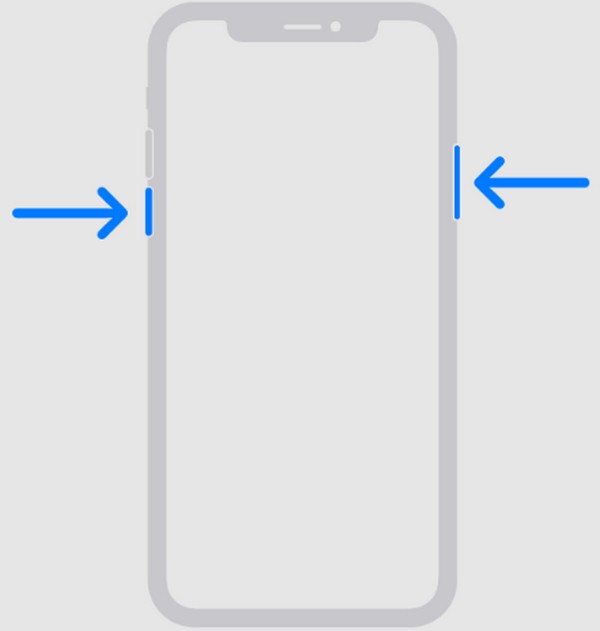
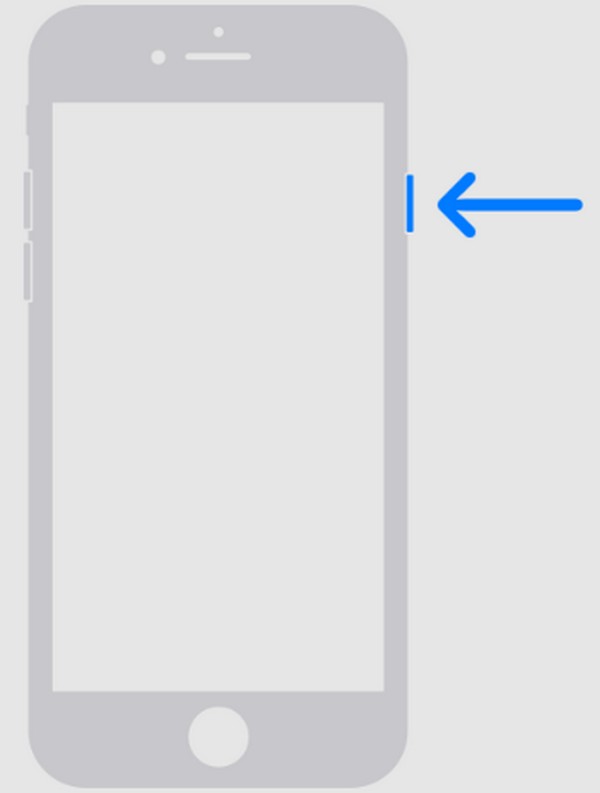
Parte 3. Cómo congelar la ubicación en Buscar mi iPhone usando el modo avión
Mientras tanto, si no quieres apagar tu iPhone, ponerlo en modo Avión también congelará tu ubicación de Buscar mi iPhone. De esta manera, aún puedes navegar por las aplicaciones, tareas y otras actividades en el dispositivo. Pero tenga en cuenta que activar el modo Avión no solo detendrá la ubicación de Buscar mi iPhone. También bloqueará los otros servicios, como los datos móviles y la señal de red. Por lo tanto, otros no podrán comunicarse con usted a menos que se conecte a una red WiFi. Si desea probar un método sin restricciones, continúe desplazándose.
Imita las sencillas pautas que aparecen a continuación para dominar cómo congelar la ubicación en Buscar mi iPhone sin apagarlo usando el modo Avión:
Paso 1Dado que se puede acceder fácilmente a la función Modo avión desde el Centro de control, deslice la pantalla de su iPhone desde abajo o desde arriba, según su versión, para verla.
Paso 2En la parte superior izquierda de la pantalla del Centro de control, toque el ícono Avión para habilitar el Modo avión y bloquear los servicios para que no obtengan información sobre su ubicación.
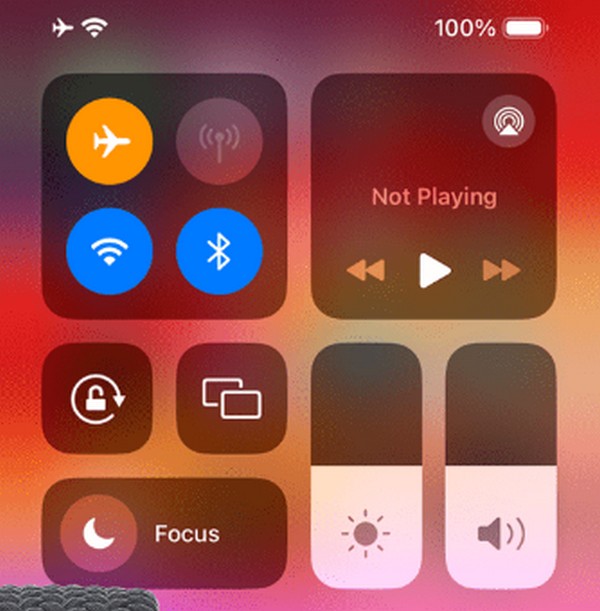
Parte 4. Cómo congelar la ubicación en Buscar mi iPhone con FoneLab Location Changer
El siguiente es el Cambiador de ubicación de FoneLab. A veces, los usuarios de iOS prefieren no hacer evidente que están congelando su ubicación de Buscar mi iPhone. Si estás entre ellos, este es el método adecuado para ti. Con esta herramienta de terceros, puedes cambiar rápidamente tu ubicación a donde quieras, haciendo que los rastreadores crean que estás en otro lugar, ocultando tu ubicación real.
Aparte de eso, FoneLab Location Changer puede mover la ubicación de tu iPhone de acuerdo con las rutas deseadas y también puedes configurar el destino que desees. Es compatible con varios modelos de iPhone y dispositivos iOS, incluidos iPad y iPod.

FoneLab Location Changer le permite modificar ubicaciones en iPhone, iPad o iPod Touch fácilmente.
- Establezca su ubicación en dispositivos iOS en cualquier lugar en consecuencia.
- Mueva su iPhone con sus rutas deseadas con o sin puntos de inicio y final.
- Se admiten varios dispositivos iOS.
Los sencillos pasos a continuación son el procedimiento de muestra de cómo congelar la ubicación en Buscar mi iPhone sin que ellos lo sepan. Cambiador de ubicación de FoneLab:
Paso 1Utilice un navegador para ir directamente a la página oficial de FoneLab Location Changer. Una vez el Descargar gratis El botón se muestra en la sección izquierda, haga clic en él para guardar el archivo del instalador. Luego, instale el programa y ejecútelo en su computadora más adelante.
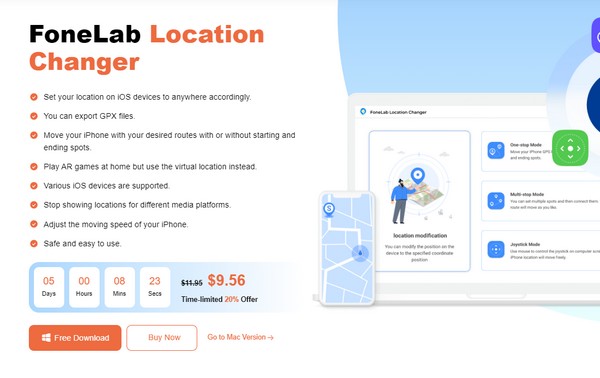
Paso 2Golpea la Inicio cuando la interfaz principal se inicia en la pantalla. La siguiente interfaz le mostrará la Modificar ubicación función a la izquierda, así que haga clic en ella para continuar con el procedimiento. Puede regresar más tarde si desea probar las otras funciones.
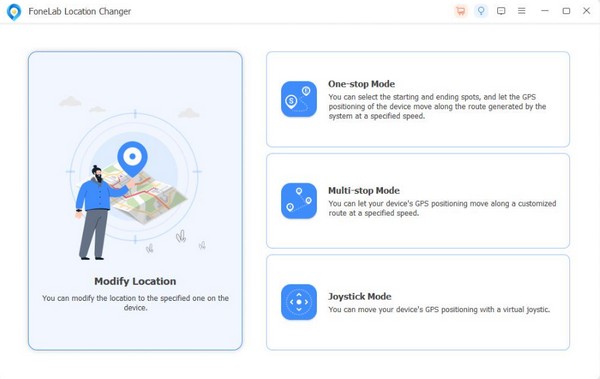
Paso 3Ingrese la ubicación deseada en el cuadro de diálogo Modificar ubicación cuando finalmente aparezca el mapa. Luego, el área se mostrará en la interfaz y se establecerá como la ubicación de su iPhone, independientemente de dónde se encuentre realmente.
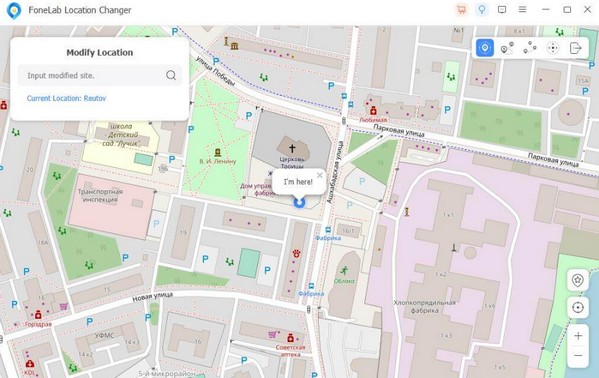
Parte 5. Preguntas frecuentes sobre cómo congelar la ubicación en Buscar mi iPhone
1. ¿Cómo mantengo mi ubicación en un solo lugar en Buscar mi iPhone?
Utilice el método de la Parte 4 de este artículo. Las otras técnicas congelarán o dejarán de compartir tu ubicación, pero no hay certeza de que la mantendrán en un solo lugar. Por lo tanto, la Cambiador de ubicación de FoneLab es más recomendado ya que le permite elegir y permanecer su ubicación en el área deseada.
2. ¿Cómo cambio la ubicación de mi iPhone?
O vas manualmente al lugar donde deseas cambiarlo o utilizas un programa profesional, como Cambiador de ubicación de FoneLab. Consulte la Parte 4 para comprender esto mejor y consultar las pautas.

FoneLab Location Changer le permite modificar ubicaciones en iPhone, iPad o iPod Touch fácilmente.
- Establezca su ubicación en dispositivos iOS en cualquier lugar en consecuencia.
- Mueva su iPhone con sus rutas deseadas con o sin puntos de inicio y final.
- Se admiten varios dispositivos iOS.
Congelar la ubicación en Find My es un procedimiento importante en iPhone, especialmente si sientes que te están rastreando. Con las estrategias anteriores, puedes realizarlo fácilmente y mantenerte seguro.
